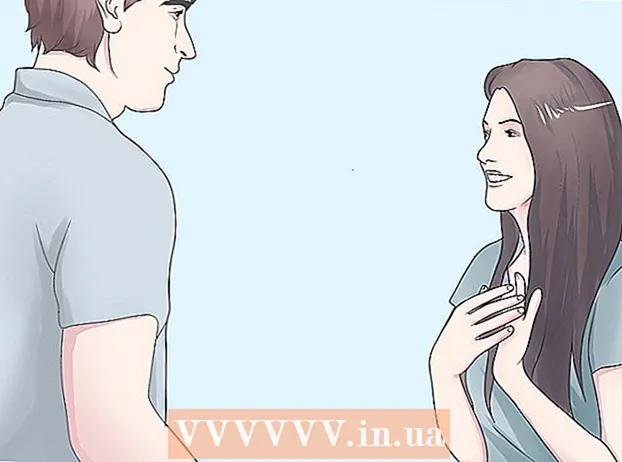Pengarang:
Lewis Jackson
Tanggal Pembuatan:
7 Boleh 2021
Tanggal Pembaruan:
1 Juli 2024

Isi
Berikut adalah artikel tentang cara berlangganan Netflix - layanan TV online yang memungkinkan Anda menonton film, acara TV, dan konten video lainnya tanpa batasan. Netflix menawarkan uji coba layanan selama 30 hari sebelum Anda harus membayar. Anda dapat berlangganan Netflix di komputer, ponsel, tablet, atau smart TV.
Langkah
Bagian 1 dari 2: Berlangganan Netflix
Mengakses https://www.netflix.com. Berlangganan Netflix di komputer mungkin adalah cara termudah untuk memulai, tetapi Anda juga dapat berlangganan dengan beberapa cara:
- Jika Anda menggunakan Android, unduh aplikasi Netflix dari Play Store, lalu buka aplikasi untuk berlangganan.
- Di iPhone atau iPad, Anda dapat mengunduh aplikasi Netflix dari App Store, lalu berlangganan layanan melalui aplikasi.
- Untuk smart TV, Anda akan membuka aplikasi Netflix (Anda mungkin harus menginstalnya dari app store TV) dan mengikuti petunjuk di layar.

Masukkan alamat email Anda dan klik Coba 30 Hari Gratis (Uji coba 30 hari gratis). Pengguna baru dapat mencoba layanan ini secara gratis selama 30 hari. Anda akan melihat opsi ini ditampilkan dengan konten berbeda bergantung pada perangkat yang Anda gunakan untuk mendaftar, tetapi opsi uji coba gratis biasanya tersedia di ponsel cerdas, tablet, atau TV pintar.- Anda tetap harus memasukkan metode pembayaran untuk mendaftar uji coba, meskipun Anda tidak akan ditagih hingga periode uji coba berakhir. Jika Anda membatalkan uji coba sebelum periode 30 hari berakhir, Anda tidak akan dikenakan biaya.
- Jika Anda pernah mencoba layanan ini sebelumnya, Anda akan diminta untuk masuk dan memilih paket layanan.

Klik LIHAT RENCANA (Lihat paket layanan). Tombol merah ini berada di bagian bawah layar "Pilih paket Anda".
Pilih paket layanan dan klik TIẾP TỤC (Terus). Harga yang Anda lihat akan bervariasi bergantung pada lokasi Anda, tetapi Anda selalu melihat tiga paket berbeda: Dasar, Standar, dan Lanjutan.
- Paket layanan Dasar Hanya memungkinkan Anda untuk menonton film dan acara TV di satu layar dengan resolusi standar (SD).
- Paket layanan Standar memberi Anda kesempatan untuk melihat di 2 layar dan Maju adalah 4 layar. Paket layanan Standar Dukungan format High Definition (HD), juga disertakan Maju mendukung HD dan Ultra HD.

Klik tombol tersebut TIẾP TỤC (Lanjutkan) merah. Ini adalah tombol di bagian bawah layar "Selesai menyiapkan akun Anda".
Masukkan kata sandi dan klik TIẾP TỤC. Alamat email Anda mungkin sudah dimasukkan di kolom "Email", tetapi jika belum, Anda harus memasukkannya sekarang. Alamat email dan kata sandi ini akan digunakan untuk masuk ke akun Netflix-mu.
Pilih metode pembayaran. Jika Anda memiliki kartu hadiah Netflix, pilih Kode hadiah (Kode hadiah). Jika tidak, Anda akan memilih Kartu Kredit atau Debit (Kartu kredit atau debit) untuk memasukkan informasi penagihan, atau PayPal (jika tersedia di tempat Anda tinggal) untuk mendaftar dengan PayPal.
Masukkan informasi pembayaran. Anda perlu memberikan informasi yang diperlukan pada halaman yang sedang ditampilkan. Jika Anda menggunakan PayPal, ikuti petunjuk di layar untuk masuk ke akun Anda dan menyetujui metode pembayaran Anda.
Klik MULAI KEANGGOTAAN (Mulai keanggotaan). Ini akan memicu uji coba Netflix selama 30 hari. Jika ingin terus menggunakan layanan ini, Anda tidak perlu melakukan apa pun setelah masa uji coba berakhir. Jika Anda tidak ingin membayar Netflix, pastikan untuk membatalkan keanggotaan Anda sebelum hari terakhir masa percobaan.
- Untuk membatalkan uji coba, Anda perlu masuk ke https://www.netflix.com dan klik profil Anda. Klik ikon profil Anda di sudut kanan atas, pilih Akun (Akun), pilih Batalkan Keanggotaan (Batalkan keanggotaan Anda) dan ikuti petunjuk di layar.
Ikuti petunjuk di layar untuk menyesuaikan Netflix. Setelah membuat akun, Anda dapat mengatur satu atau beberapa profil pengguna untuk akun Anda, memilih kategori dan konten favorit, dan mulai menonton. iklan
Bagian 2 dari 2: Menambahkan paket layanan persewaan DVD
Masuk ke https://www.netflix.com. Jika Anda telah berlangganan Netflix dan ingin menerima DVD melalui surat selain menonton konten online, Anda dapat menambahkan paket layanan persewaan DVD ke akun Netflix Anda. Mulailah dengan masuk ke situs Netflix menggunakan alamat email dan kata sandi Netflix.
Klik di profil Anda. Ini akan membawa Anda ke halaman profil Anda.
Klik ikon profil. Ini adalah ikon yang muncul di pojok kanan atas halaman.
Klik Akun (Akun) di menu.
Klik Tambahkan paket DVD (Tambahkan paket layanan rental DVD). Opsi ini tersedia di bagian "RINCIAN RENCANA" di dekat bagian tengah halaman.
Pilih paket layanan persewaan DVD. Paket layanan Standar dan Maju Jumlah disk yang bisa disewa per bulan tidak terbatas. Satu-satunya perbedaan adalah paketnya Standar hanya memungkinkan Anda menyewa satu disk pada satu waktu, dengan paket yang tersedia Maju memberi Anda kesempatan untuk menyewa dua disk sekaligus.
- Jika Anda ingin menyewa Blu-ray dengan DVD, centang kotak di samping "Ya, saya ingin menyertakan Blu-ray" di bawah opsi persewaan DVD. .
Klik Memulai (Mulai). Tombol merah ini berada di bagian bawah halaman.
Ikuti instruksi di layar untuk mengonfirmasi. Jika ini adalah pertama kalinya Anda menambahkan paket layanan persewaan DVD ke akun Netflix, Anda akan menikmati uji coba 30 hari. Sebaliknya, akun Anda akan dikenakan biaya layanan sewa DVD bulan pertama segera setelah konfirmasi.
- Buka https://dvd.netflix.com jika Anda ingin mencari DVD. Untuk menambahkan DVD ke antrian pengiriman, Anda akan mengklik Tambahkan ke Antrean (Tambahkan ke antrian) atau Menambahkan (Tambah) pada film atau tampilkan layar informasi.
- Kelola DVD Anda dengan mengklik menu Antre (Antrian) ada di bagian atas halaman DVD.
Nasihat
- Netflix mengharuskan Anda memiliki kecepatan koneksi jaringan minimum 0,5Mb per detik untuk menonton video, tetapi Anda tidak akan dapat menonton video kualitas tertinggi dengan kecepatan serendah itu. Untuk menonton video berkualitas HD, Netflix merekomendasikan penggunaan koneksi jaringan dengan kecepatan minimum 5Mb per detik. Lihat panduan pengujian kecepatan internet untuk mengetahui seberapa cepat koneksi jaringan Anda.
- Anda dapat mengadakan pesta Netflix untuk menikmati acara TV atau film bersama teman-teman di seluruh negeri.